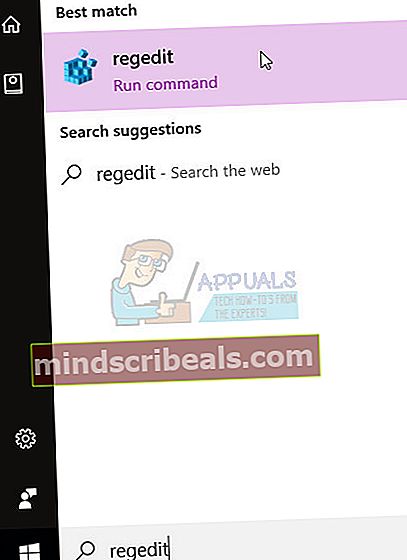Oprava: Některé soubory aktualizace nejsou ve Windows 10 správně podepsány
Chybový kód 0x800b0100 a 0x800b0109znamená, že se služba Windows Update pokouší nainstalovat aktualizaci, ale soubor, který služba Windows Update potřebuje, je poškozený nebo chybí. To se děje často, zejména u Windows 10 a skutečnosti, že stále má velmi nestabilní způsob získávání aktualizací. Přestože to Microsoft neustále opravuje, stále nefunguje tak, jak by mělo, a spousta uživatelů dostává chyby, jako je tento.
Tato chyba se zobrazí, pokud se pokusíte spustit službu Windows Update a stáhnout a nainstalovat nové aktualizace, ať už jde o aktualizaci zabezpečení nebo kumulativní aktualizaci, a selže. Tento chybový kód se zobrazí a instalace aktualizace se nezdaří. Téměř ve všech případech, bez ohledu na to, kolikrát restartujete počítač atd., Bude aktualizace neustále selhávat a nebudete ji moci aktualizovat bez ohledu na to, co.

Naštěstí existuje několik způsobů, jak vyřešit tento problém. Pokud vám první řešení nefunguje, přejděte k dalšímu, protože všechna fungují v různých situacích.
Metoda 1: Spusťte Poradce při potížích se službou Windows Update
Tento problém s Windows Update spolu s několika dalšími lze vyřešit spuštěním Poradce při potížích s Windows Update. Nástroj si můžete stáhnout zde, zvolit příslušnou verzi pro vaši verzi operačního systému. Jakmile si ji stáhnete, jednoduše přejděte do složky Stažené soubory a spusťte ji. Postupujte podle pokynů až do konce a zkuste aktualizace nainstalovat znovu. Měli by být nyní schopni nainstalovat bez problémů, ale pokud se vyskytnou problémy znovu, přejděte k další metodě.
Metoda 2: Spusťte nástroj DISM
The Servis a správa nasazení obrazu nástroj je nástroj příkazového řádku, který je součástí systému Windows a slouží k opravě bitové kopie systému Windows. Často řeší problémy s Windows, od malých, jako je tento, po větší, kterým můžete čelit. Spuštění je poměrně snadné, ale postupujte podle pokynů opatrně, protože udělat chybu může způsobit více škody než užitku.
- zmáčkni Klíč Windows a X na klávesnici současně. Z nabídky vyberte Příkazový řádek (správce).
NEBO
- zmáčkni Klíč Windows a zadejte Klikněte pravým tlačítkem myši výsledek a vyberte Spustit jako administrátor.
- Jakmile otevřete Příkazový řádek pomocí některého z výše uvedených dvou způsobů byste měli zadat následující příkazy. Nezapomeňte stisknout Enter po každé z nich, abyste je mohli spustit, a nedělejte překlep.
dism.exe / online / cleanup-image / scanhealth
dism.exe / online / cleanup-image / restorehealth
- Buď zadejte výstup a stiskněte Enter, nebo jednoduše zavřete okno příkazového řádku.
- Zkuste spustit Windows Update znovu. Aktualizace by nyní měly fungovat bezchybně.
Metoda 3: Použijte Editor registru
Editor registru je velmi mocný nástroj, pokud víte, co děláte. Doporučuje se, abyste si vše zálohovali, než něco upravíte, protože by to mohlo způsobit problémy, a budete chtít mít bezpečné řešení. Jakmile jej otevřete (viz krok 1 níže), stačí kliknout Soubor v levém horním rohu a vyberte Vývozní. Proveďte nastavení a uložte zálohu registru.
- zmáčkni Okna zadejte na klávesnici a zadejte regedit Otevřete výsledek a měli byste být uvnitř Editoru registru.
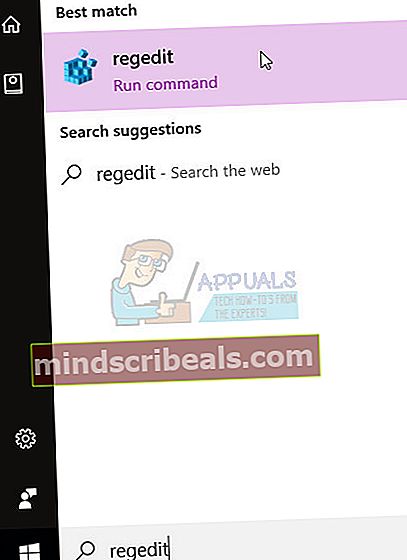
- Rozšířit HKLM, pak Software, zásady, Microsoft, Windows a nakonec Windows Update.
- Odstraňte Windows Update. Již jste ji zálohovali, takže pokud to nefunguje, můžete ji importovat zpět.
- Zavřete editor registru a stiskněte současně Okna a R klíč a zadejte msc v okně Spustit. lis Enter na klávesnici otevřete okno Služby.
- Jakmile jste uvnitř, najděte Windows Update a Služba inteligentního přenosu na pozadí. Udělejte to samé pro oba: klikněte pravým tlačítkem myši, Vybrat Stop z nabídky a jakmile jsou obě služby zastaveny, pak klikněte pravým tlačítkem myši a vybrat Start pro oba, efektivní restartování služeb.
- Zavřete okno Služby a zkuste aktualizaci provést znovu - mělo by to fungovat dobře.
I když je Windows 10 už nějakou dobu venku a pro uživatele se objevily četné aktualizace a upgrady, není žádným tajemstvím, že stále má tu a tam spoustu chyb a zvláštností, zejména s aktualizacemi. Pokud se vám však tato konkrétní chyba zobrazuje, jedna z výše uvedených metod vám nepochybně pomůže, takže se nebojte je vyzkoušet.